Почему быстрое восстановление пароля у меня недоступно?
Как войти на сайт ВКонтакте, если забыл пароль и включена защита входа (подтверждение входа)? Ты пытаешься восстановить доступ, но получаешь сообщение об ошибке:
Быстрое восстановление пароля недоступно. Для вашей страницы включено подтверждение входа по мобильному телефону.
Или такое:
К сожалению, вы не можете восстановить пароль по указанному номеру телефона.
Это значит, что когда-то раньше ты сам включил подтверждение входа по мобильному телефону, когда для входа на страницу надо ввести не только пароль, но еще и код, присланный на телефон.
Конечно, это повышает безопасность и защищает от взлома, но теперь ты забыл пароль. Что делать? Получить код восстановления на телефон теперь никак нельзя, потому что подтверждение входа — это когда ты и знаешь пароль, и имеешь доступ к телефону. И то, и другое вместе. Только так обеспечивается безопасность, которую ты сам добровольно включил. Уже нельзя восстановить страницу с одним только телефоном, если не знаешь пароль.

Как теперь восстановить пароль, доступ к странице?
1. Восстановить по электронной почте
Если у тебя подключено дополнительное подтверждение входа, то вместо быстрого восстановления пароля по СМС применяется восстановление пароля по e-mail (электронной почте). Привязана ли твоя страница к электронной почте? Если да, то можно запросить на нее ссылку для восстановления пароля (инструкция откроется в новом окне). Может оказаться, что страница к почте привязана, но войти в почту ты не можешь (нет доступа или просто ее не помнишь) — в этом случае лучше попытаться сначала восстановить доступ к почте, иначе у тебя останется единственный способ, он более сложный и требующий намного больше времени. Читай дальше:
2. Восстановить через службу поддержки
Когда включено подтверждение входа, а пароль ты забыл и при этом страница НЕ привязана к электронной почте (или нет доступа к почте, или не помнишь адрес), единственный способ восстановить страницу — заявка в техподдержку . По этой ссылке откроется форма восстановления доступа, которую необходимо заполнить. Лучше делать это с компьютера, а не с телефона. Смотри подробную инструкцию здесь:
Придется доказать, что страница именно твоя. Если там нет твоих настоящих фотографий или не указаны настоящие имя и фамилия, то восстановить страницу почти невозможно (или очень сложно). Ведь тебя обо всем предупреждали, когда ты включал защиту входа. Можешь посмотреть, почему заявка может быть отклонена . Конечно, есть возможность обратиться в поддержку ВК и попробовать каким-то способом доказать, что страница именно твоя. Если они увидят, что ты нормальный человек и что страница действительно твоя, то могут пойти навстречу. Если же и тогда ничего не получится, зарегистрируй в ВК новую страницу . Это урок тебе на будущее.
Других способов восстановить доступ нет. Искать их бесполезно. То есть по-другому вообще никак не восстановить. Ты только что прочитал все возможные способы. Прочитай их еще раз, если не понял.
Можно ли отключить подтверждение входа?
Конечно, можно. Но для этого надо сначала зайти на страницу. А если ты пока не можешь этого сделать, то и отключить подтверждение входа тоже не можешь. Восстанавливай доступ, как написано выше.
Мы с вами уже говорили про взлом страницы вконтакте (см. ). Злоумышленники могут узнать ваш логин, и подобрать пароль (см. ). И тогда им удасться зайди на вашу страницу.
Чтобы этого не случилось, вконтакте была введена дополнительная мера безопасности — двойная авторизация (двухфакторная). Смысл этой функции в том, что после введения , вам необходимо еще указать секретный код, полученный через смс или иным способом. Таким образом, вероятность взлома снижается в разы. Даже если злоумышленники знают ваши учетные данные, у них не будет кода, чтобы войти на страницу.
Сейчас я покажу вам, как активировать двойную авторизацию вконтакте, и настроить приложение для генерации кодов .
Как включить двухфакторную авторизацию вконтакте?
Идем на свою страницу, и переходим в раздел «Настройки» .
Открываем вкладку «Безопасность» . Здесь в разделе «Подтверждение входа» , нажимаем кнопку «Подключить» .

Откроется форма — в ней нажмите кнопку «Приступить к настройке» .

Вас попросят заново ввести пароль от страницы (см. ). Сделайте это и нажмите кнопку «Подтвердить» .

Получите код на ваш телефон, и укажите его в форме. Затем нажмите кнопку «Отправить код» .


Настройка приложения для генерации кодов
Следующий шаг — настройка приложения для генерации кодов. Вам предлагают установить приложение, которое позволит генерировать коды для входа, даже без подключения к сети сотовой связи.
Используйте Google Authenticator для Iphone и смартфонов на базе андроид. И Authenticator — для телефонов в Windows Phone. Установите соответствующее приложение на ваш гаджет.
Вот так выглядит окно с QR кодом, и секретным кодом в ВК.

Теперь запустите установленное приложение, и сканируйте указанный код.

Теперь вставьте полученный код из приложения, и нажмите кнопку «Подтвердить» .

Приложение для генерации кодов успешно настроено!
Вы будете перемещены во вкладку «Безопасность» . Теперь здесь можно сделать следующие операции.
Приветствую!
В этой подробной пошаговой инструкции, с фотографиями, мы покажем вам, как дополнительно защитить вашу страницу от несанкционированного доступа в социальной сети Вконтакте.
Включив подтверждение входа по смс, помимо логина и пароля, что вы используете для доступа к своей странице Вконтакте, необходимо будет ещё ввести и одноразовый код, который придёт на привязанный к вашему профилю телефон.
Другими словами, даже если кто-то посторонний узнает ваш логин и пароль, то он всё равно не сможет войти на вашу страницу Вконтакте т.к. дополнительно потребуется код, который придёт на ваш телефон в виде смс сообщения.
Эта технология защиты, которая именуется как «двухфакторная аутентификация » не только защищает от взлома, но и вовсе кражи страницы. Участились случаи, когда мошенники по поддельным документам получали дубликаты SIM-карт, которые впоследствии использовались для взлома и кражи страниц.
Восстановление доступа в этом случае занимает некоторое время, которого вполне достаточно для совершения противоправных действий: рассылки спама и вирусов, а если пользователь к тому же является и руководителем крупного сообщества, то такого рода действия могут нанести серьёзный ущерб по репутации и даже блокировки группы или паблика.
Учитывая все эти обстоятельства, при активированной «двухфакторной аутентификации» возможность восстановления пароля к странице Вконтакте посредством смс становится невозможной, а в случае возникновения такой необходимости используется восстановление пароля через привязанный к странице E-Mail. Кстати, о том, как привязать E-Mail к своей странице, можно прочесть вот в .
Необходимо отметить, что даже при включённой двухфакторной аутентификации, существует возможность сформировать список доверенных устройств, при входе с которых дополнительное смс подтверждение не потребуется.
 Для этого в процессе авторизации необходимо отметить галочкой пункт Запомнить браузер
.
Для этого в процессе авторизации необходимо отметить галочкой пункт Запомнить браузер
.
Включаем подтверждение входа по смс на Вконтакте
 Находясь на сайте Вконтакте, кликните мышкой по меню, что находится в правом верхнем углу. В отобразившемся списке выберите пункт Настройки
.
Находясь на сайте Вконтакте, кликните мышкой по меню, что находится в правом верхнем углу. В отобразившемся списке выберите пункт Настройки
.
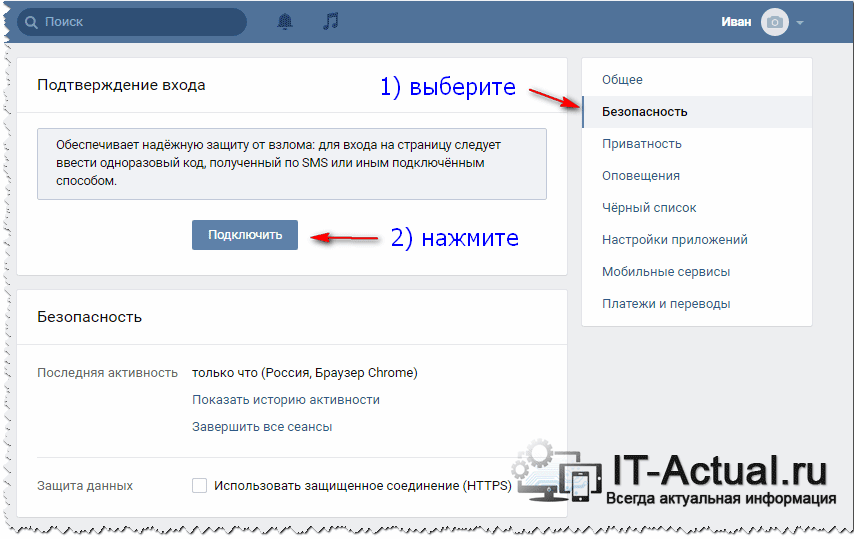 На отобразившейся странице кликните по пункту Безопасность
. В данном блоке, помимо прочего, включается и настраивается подтверждение входа посредством смс. Услуга предоставляется совершенно бесплатно.
На отобразившейся странице кликните по пункту Безопасность
. В данном блоке, помимо прочего, включается и настраивается подтверждение входа посредством смс. Услуга предоставляется совершенно бесплатно.
Для включения данной возможности нажмите кнопку Подключить .
 В результате будет отображено окно, в котором рассказывается о преимуществах подтверждения входа с помощью мобильного телефона. Ознакомитесь с ними и нажмите кнопку Приступить к настройке
.
В результате будет отображено окно, в котором рассказывается о преимуществах подтверждения входа с помощью мобильного телефона. Ознакомитесь с ними и нажмите кнопку Приступить к настройке
.
 В процессе настройки будет запрошен ваш текущий пароль, а после будет отправлено подтверждающее смс на привязанный к вашему профилю телефон.
В процессе настройки будет запрошен ваш текущий пароль, а после будет отправлено подтверждающее смс на привязанный к вашему профилю телефон.
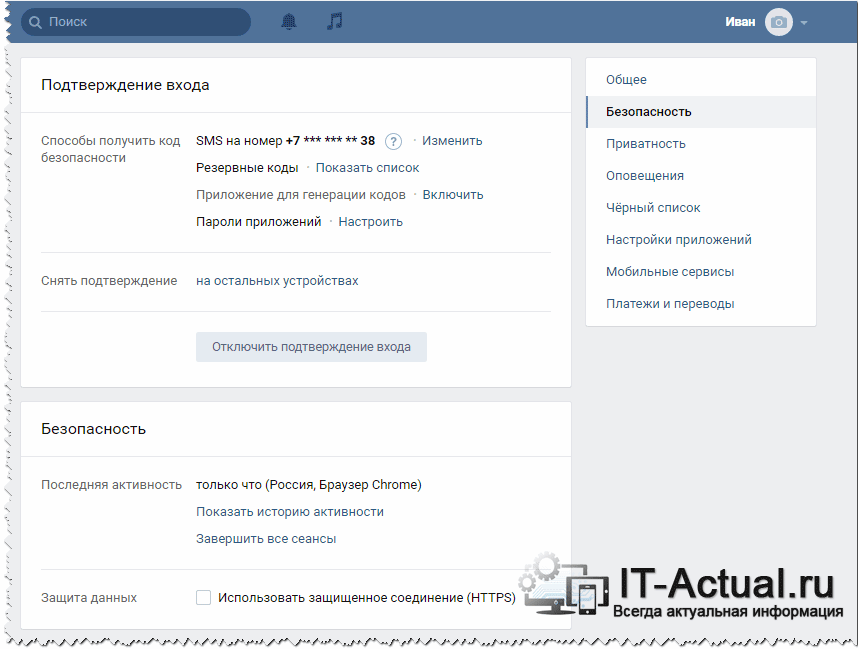 По окончании на странице Безопасность
будут отображены настройки, воспользовавшись которыми вы сможете сгенерировать одноразовые резервные коды на тот случай, если с мобильным телефоном что-то произойдёт.
По окончании на странице Безопасность
будут отображены настройки, воспользовавшись которыми вы сможете сгенерировать одноразовые резервные коды на тот случай, если с мобильным телефоном что-то произойдёт.
Опция Снять подтверждение отвечает за сброс списка доверенных устройств, для которых дополнительное смс подтверждение не требуется.
На этом настройку подтверждения входа посредством смс можно считать оконченной.
 В случае, если кто-то воспользуется вашим логином и паролем при активированной «двухфакторной аутентификации», то у вас на странице отобразится всплывающее сообщение об этом.
В случае, если кто-то воспользуется вашим логином и паролем при активированной «двухфакторной аутентификации», то у вас на странице отобразится всплывающее сообщение об этом.
Если у вас остались вопросы, вы можете задать их в комментариях.
Привет! В предыдущей статье мы рассмотрели и я, как и обещал, сегодня расскажу вам о встроенной двухуровневой системе безопасности ВК, позволяющей почти на 100% предотвратить кражу пароля и вход с вашей странички посторонними пользователями.
Первым делом вам нужно зайти на свою страницу на сайте VK.COM и в левом меню выбрать «мои настройки». В самом верху нужно выбрать вторую вкладку «безопасность»:
Для начала настроим ПОДТВЕРЖДЕНИЕ ВХОДА. Подтверждение входа обеспечивает надёжную защиту от взлома: для входа на страницу следует ввести одноразовый код, полученный по SMS или иным подключённым способом.
Для активации нужно нажать на кнопку «подключить». Вас перебросит на всплывающее окно с информационной брошюрой. Подтверждение входа с помощью телефона. Подтверждение входа обеспечивает дополнительный уровень защиты Вашей страницы ВКонтакте. Вы можете защитить свою страницу с помощью мобильного телефона.
Внимание: когда подтверждение входа включено, услуга восстановления пароля по номеру телефона становится недоступной. Поэтому настоятельно рекомендуем привязать к странице актуальный e-mail, указать истинные имя и фамилию и загрузить свои настоящие фотографии в качестве главных, прежде чем продолжить настройку.
Для авторизации нужно использовать специальный код, полученный одним из способов: SMS, мобильное приложение, заранее распечатанный список.
Проверка Вас не утомит: для получения доступа к своему аккаунту с нового браузера или устройства достаточно ввести код подтверждения всего один раз.
Даже если злоумышленник узнает Ваш логин, пароль и использованный код подтверждения, он не сможет попасть на Вашу страницу со своего компьютера.
Вам остается лишь нажать на кнопку «Приступить к настройке», находящейся в правом нижнем углу экрана. Появится еще одно окно, предлагающее вам ввести свой текущий пароль от странички вконтакте.
Подтверждение действия. Для подтверждения действия Вам необходимо заново ввести пароль от Вашей страницы.
Введите ваш пароль в предназначенное для ввода поле и нажмите на кнопку «Подтвердить». Если вы ввели его правильно — появится еще одно окно, в котором вам предложат получить КОД ПОДТВЕРЖДЕНИЯ на мобильный номер, привязанный к страничке ВК.
Подтверждение действия. Для подтверждения действия мы вышлем на Ваш мобильный телефон бесплатное SMS-сообщение с кодом.
Если указан не тот номер — жмите на кнопку «изменить» и привяжите новый. Если все ОК — жмите на кнопку «получить код». На ваш телефон в течении 5 секунд должен прийти 5-ти значный цифровой код от адресата VKcom.
VK 56732 — код для активации подтверждения входа на страницу.
Вводите его в специальное поле и жмите на кнопку «отправить код»:
Как только нужны код будет введен, будет активирована настройка подтверждения входа.
Подтверждение входа. Проверка подтверждения входа успешно активирована.
Не забудьте распечатать резервные коды. Они позволят Вам подтверждать вход, когда у Вас нет доступа к телефону, например, в путешествии.
При желании можно поставить галочку в поле «запомнить текущий браузер». Это даст дополнительную защиту от несанкционированного доступа.
Затем жмите «завершить настройку».
Теперь нужно перейти к более тонким настройкам. Все там же, на вкладке «безопасность» нужно получить резервные коды и распечатать их или сохранить в надежном месте.
Резервные коды для подтверждения входа. У Вас есть ещё 10 кодов, каждым кодом можно воспользоваться только один раз. Распечатайте их, уберите в надежное место и используйте, когда потребуются коды для подтверждения входа.
1. 0562 0104
2. 6747 5654
3. 3004 5587
4. 5521 8277
5. 1491 1308
6. 6061 3403
7. 2282 4633
8. 7984 0853
9. 4645 4558
10. 2779 8441
Вы можете получить новые коды, если они заканчиваются. Действительны только последние созданные резервные коды.
Вы можете нажать на кнопку «распечатать коды». Тут же сгенерируется страница, которую можно отправлять на печать.
Храните коды в надежном месте и используйте их для
подтверждения входа, когда у Вас нет при себе телефона.
Каждым кодом можно воспользоваться только один раз.
Вы можете всегда получить новые резервные коды в
настройках на Вашей странице ВКонтакте.
Вот как будет выглядеть напечатанная страница с кодами:
Теперь вернемся опять на вкладку БЕЗОПАСНОСТЬ и поговорим о приложениях для генерации кодов. Этой функцией удобно пользоваться с мобильных телефонов и планшетов. Щелкните по кнопке «Приложение для генерации кодов (включить)».
Откроется окно с настройками.
Настройка приложения для генерации кодов. Приложения для генерации кодов подтверждения двухэтапной аутентификации позволяют получать коды даже без подключения к сети и сотовой связи.
Воспользуйтесь любым приложением для генерации кодов двухэтапной аутентификации. Например, Google Authenticator для iPhone, Android, Authenticator для Windows Phone.
Просканируйте в приложении QR-код или введите секретный ключ, указанный ниже. Затем, чтобы подтвердить правильную настройку приложения, введите код подтверждения из приложения.
Возвращаемся вновь на вкладку «БЕЗОПАСНОСТЬ» и щелкаем по ссылке «Настроить пароли приложений».
Пароли приложений.
У Вас ещё нет паролей приложений.
Теперь просто введите название на латинице и нажмите «создать пароль». Откроется окно с вашим паролем для приложения.
Пароли приложений.
Ваш пароль для приложения SMMis:
10yj emew ekyc ydul
Введите только что созданный пароль в приложение вместо своего пароля.
Запоминать этот пароль не нужно. Ввести его потребуется только один раз.
Настройка завершена. Жмите на кнопку «ЗАКРЫТЬ».
Пароли приложений.
Некоторые приложения пока не поддерживают аутентификацию с подтверждением входа. Если приложение выдает ошибку, связанную с паролем, Вам нужно создать для него специальный пароль и ввести его вместо обычного пароля от страницы. Для каждого приложения необходимо сгенерировать свой отдельный пароль. Пароли приложений вводятся всего один раз, Вам не нужно их запоминать.
При желании можно создать новый и удалить старый.
Теперь поговорим о подтверждении браузера. Можно снять подтверждение:
— с текущего браузера
— на остальных устройствах
Текущий браузер это тот, с помощью которого была открыта соц. сеть вконтакте в момент включения подтверждения входа.
Текущий браузер зарегистрирован 18 мая 2015.
После удаления браузера из проверенных Вам потребуется ввести новый код подтверждения при следующем сеансе работы.
Если хотите удалить — жмите на кнопку «удалить из проверенных». Появится надпись — «Статус проверенного с данного браузера снят».
Если речь идет про другие устройства, тот тут алгоритм аналогичный.
Коды подтверждения на других устройствах
После сброса всех проверенных устройств Вам необходимо будет снова ввести коды подтверждения на всех устройствах и браузерах, за исключением текущего.
Сброс также завершит активные сеансы и удалит пароли приложений.
Жмите на кнопку «сбросить», если хотите их обнулить. Появится надпись «Коды на других устройствах сброшены».
Для того, чтобы отключить подтверждения входа, нужно нажать по соответствующей кнопке на вкладке безопасность.
Вам придется ввести текущий пароль от своей страницы ВК. Если ошибетесь при вводе, то появится надпись «Указан неверный пароль.». Вы можете всегда задать новый. Как только вы введете верный пароль — функция подтверждения входа будет отключена.
Теперь поговорим об истории активности. История активности показывает информацию о том, с каких устройств и в какое время Вы входили на сайт. Если Вы подозреваете, что кто-то получил доступ к Вашему профилю, Вы можете в любой момент прекратить эту активность.
Соответственно если вы подозреваете, что забыли выйти у друга дома из вконтакта или кто-то еще сидит с вашей странички, то это легко проверить и одним кликом мыши выйти со всех страниц, кроме той, что открыта в вашем браузере.
Жмите на кнопку «показать историю активности» и если вы увидите входы с других браузеров и IP, то стоит нажать на кнопку «завершить все сеансы» и сменить пароль от страницы:
И последний рубеж защиты — это защита передаваемых данных:
Если вы сидите с публичной вайфай сети или не уверены в надежности подключения, то просто поставьте галочку — «Всегда использовать защищенное соединение (HTTPS)» и нажмите на кнопку «сохранить».
Соединение по безопасному протоколу означает, что все Ваши данные передаются в зашифрованном виде, так что злоумышленники не смогут их перехватить. Безопасное соединение необходимо включать при использовании ненадежных каналов связи, например, бесплатных или публичных WiFi-сетей.Внимание! Защищенное соединение может замедлять работу сайта, поэтому его стоит использовать только в небезопасных сетях.
Вот в принципе и все настройки безопасности, которые нам предлагает вконтакте. Если остались вопросы — задавайте их в комментариях.
Каждый из нас, пользуясь настолько популярной социальной сетью как ВКонтакте , боится за сохранность своих данных, которые могут украсть подлые хакеры. Наконец-то группа разработчиков ВКонтакте создала дополнительную преграду злоумышленникам под названием «Подтверждение Входа ВКонтакте».
Подтверждение входа ВКонтакте не представляет собою ничего сверхъестественного: это просто дополнительный код, который будет приходить к вам на телефон в виде SMS-сообщения, либо как дополнительное оповещение в официальном приложении смартфонов на базе Android, iOS или Windows Phone . Вам всего лишь нужно привязать персональный номер телефона к своему аккаунту в соцсети, после чего ваша анкета уже будет в целости и сохранности.
Итак, после привязки своего личного номера телефона, помимо стандартных логинов и паролей на входе в соцсеть, появится еще одна графа: «Введите код» . Этот пресловутый код можно получить несколькими методами, используя:
- SMS-сообщение , которое придет к вам на телефон;
- Официальное приложение ВКонтакте , которое можно установить на любой из существующих смартфонов;
- Ваш Email-ящик , который вы указали в настройках собственной анкеты. Письмо на Email-ящик придет только в том случае, если ни один из вышеперечисленных методов недоступен либо у вас в телефоне какие-нибудь баги;
- Список резервных паролей - действует, если ни телефон, ни SIM-карта, ни электронная почта недоступны. Еще в начале привязки телефонного номера вам предоставляется список резервных паролей, которые вы должны либо выписать, либо сохранить отдельно. С помощью каждого такого пароля вы сможете без проблем восстановить доступ к аккаунту.
Также существует и критическая форма восстановления пароля:
- Форма восстановления - самый последний и самый критический метод восстановления доступа. Для того, чтобы воспользоваться им, вам необходимо иметь в своем профиле: реальную фотографию, реальное имя, которое вы будете подтверждать, а также реальные данные, проверять которые будет группа поддержки соцсети.
Благо команда разработчиков ВКонтакте не заставляет каждый раз вводить этот код подтверждения при входе в соцсеть. У вас есть возможность привязать конкретный браузер к аккаунту , после чего робот будет идентифицировать вас как уже постоянного пользователя и не будет запрашивать код подтверждения. В любом случае, вы можете сбросить все настройки, исключив прежний браузер из «белого списка» .
Так кому же пригодится эта замечательная, свежая и новаторская функция? Ну, во-первых, людям, которые действительно дорожат своей индивидуальностью и весом в социальной сети ВКонтакте. Во-вторых, люди, которые полноценно работают в соцсети и дорожат своим доступом к, например, приложениям, группам или важным страничкам. В-третьих, людям, которые любят все новое и интересное (по крайней мере, так можно еще раз удивить своих знакомых и друзей). В-четвертых, параноикам, которые все время подозревают, что за ними следят спецслужбы и думают, что с дополнительным паролем они этого делать уже не смогут (наивные).
Нет связанных постов




























